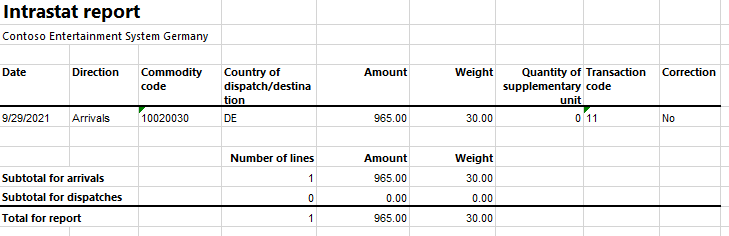Belgische Intrastat
U kunt de pagina Intrastat gebruiken om informatie te genereren en te rapporteren over handel tussen landen/regio's van de EU. De Belgische Intrastat-aangifte bevat informatie over de handel in goederen voor rapportage.
De volgende velden zijn opgenomen in de Belgische Intrastat-aangifte.
| Veld in de Intrastat-aangifte | Overeenkomend veld op de intrastat-journaalpagina | Description | Ontvangsten | Verzendingen |
|---|---|---|---|---|
| EXTRF | Richting | Het recordtype.
|
X | X |
| EXCNT | Land/regio (in de sectie Verzending/bestemming) | De ISO-code (International Organization for Standardization) voor het land of de regio van de partner (tegenpartij). | X | X |
| EXTTA | Transactiecode (in de sectie Codes) | De code die de aard van de transactie aangeeft. Bedrijven in België gebruiken transactiecodes die uit twee cijfers bestaan. | X | X |
| EXREG | Geen bijbehorend veld | De code van de staat/provincie in het hoofdadres van de rechtspersoon. | X | X |
| EXTGO | Basisproduct (in de sectie Codes) | De basisproductcode, een 8-cijferige Intrastat-nomenclatuurcode. | X | X |
| EXWEIGHT | Gewicht (in de sectie Gegevens) | De netto massa in kilogram. De eenheid zelf (kg) wordt niet afgedrukt. | X | X |
| EXUNITS | Aantal aanvullende eenheden (in de sectie Eenheid) | Voor sommige basisproducten moet u de aanvullende eenheid rapporteren. De eenheid zelf (bijvoorbeeld koppels of tientallen) wordt niet gerapporteerd. | X | X |
| EXTXVAL | Factuurwaarde (in de sectie Factuurwaarde) | De factuurwaarde in euro's. | X | X |
| EXCNTORI | Land/regio van oorsprong (in de sectie Land/regio van oorsprong) | De ISO-code van het land of de regio waar de basisproducten zijn geproduceerd of gefabriceerd. | Niet van toepassing | X |
| PERTNERID | Btw-nummer (in de sectie Algemeen) | Het buitenlandse btw-nummer van de klant in een EU-land. | Niet van toepassing | X |
Voor aangiften die de totale limiet overschrijden die door de instanties is ingesteld, moet een uitgebreide aangifte worden ingediend die de volgende aanvullende velden bevat.
| Naam van bestandsveld | Intrastat-journaalveld | Description | Ontvangsten | Verzendingen |
|---|---|---|---|---|
| EXTPC | Transport (in de sectie Codes) | De Intrastat-code voor de wijze van transport. | X | X |
| EXDELTRM | Leveringsvoorwaarden (in de sectie Codes) | De Intrastat-code voor de leveringsvoorwaarden. | X | X |
Ga naar www.intrastat.be voor meer informatie.
Intrastat instellen
Configuraties van elektronische aangifte importeren
Importeer de laatste versie van de volgende ER-configuraties (Elektronische Rapportage) om Intrastat in te stellen:
- Intrastat-model
- Intrastat-rapport
- Intrastat (BE)
Meer informatie is te vinden in ER-configuraties downloaden uit de Algemene opslagplaats van de configuratieservice.
Parameters voor buitenlandse handel instellen
- Ga in Microsoft Dynamics 365 Finance naar Belasting>Instellingen>Buitenlandse handel>Parameters buitenlandse handel.
- Selecteer op het tabblad Intrastat op het sneltabblad Elektronische rapportage in het veld Toewijzing bestandsindeling de waarde Intrastat (BE).
- Selecteer in het veld Rapportindelingstoewijzing de optie Intrastat-rapport.
- Selecteer op het sneltabblad Hiërarchie van basisproductcodes in het veld Categoriehiërarchie de optie Intrastat.
- Selecteer in het veld Transactiecode de transactiecode voor eigenschapsoverdrachten. Deze code wordt gebruikt voor transacties die tot een werkelijke of geplande eigendomsoverdracht tegen vergoeding (financieel of anders) leiden. De code kan ook worden gebruikt voor correcties. Belgische bedrijven gebruiken transactiecodes die uit twee cijfers bestaan. Zie Intrastat - Info voor meer informatie.
- Selecteer in het veld Creditnota de transactiecode voor de retourzending van goederen.
- Geef in het tabblad Eigenschappen land/regio in het veld Land/regio een overzicht weer van alle landen of regio's waarmee uw organisatie zaken doet. Selecteer EU voor elk land of elke regio dat deel uitmaakt van de EU, in het veld Land-/regiotype, zodat het land in het Intrastat-rapport wordt weergegeven.
- Stel op het sneltabblad Nummerreeksen de nummerreeksen in voor de referenties Intrastat-archief-ID en XML-bestandsnummer.
Een adresnotatie instellen
Als u een adresnotatie wilt instellen die informatie over de staat of provincie bevat, gaat u als volgt te werk.
- Ga naar Organisatiebeheer>Globaal adresboek>Adressen>Instellingen adres.
- Selecteer Nieuw op het tabblad Adresnotatie om een nieuwe adresnotatie te maken. Als u een bestaande notatie wilt bijwerken, selecteert u deze in het raster.
- Selecteer Toevoegen in de sectie Adrescomponent configureren.
- Selecteer Staat/provincie in het veld Adres toepassingsobject. Activeer vervolgens het bijbehorende vak in de kolom Nieuwe regel.
- Voeg de adresobjecten toe die voor de instanties verplicht zijn.
- Selecteer op het tabblad Land/regio de waarde BEL in het raster.
- Selecteer in het veld Adresnotatie de notatie die u eerder hebt gemaakt.
Provinciale Intrastat-codes instellen
Ga naar Organisatiebeheer>Globaal adresboek>Adressen>Instellingen adres.
Maak op het tabblad Staat/provincie regio's voor België. Hieronder vindt u enkele voorbeelden.
Regio Intrastat-code Regio Vlaanderen 1 Regio Wallonië 2 Regio Brussel 3
De productparameters voor de Intrastat-aangifte instellen
- Ga naar Productgegevensbeheer>Producten>Vrijgegeven producten.
- Selecteer een product in het raster.
- Selecteer op het sneltabblad Buitenlandse handel in het gedeelte Intrastat in het veld Basisproduct een basisproductcode.
- Selecteer in de sectie Herkomst in het veld Land/regio het land of de regio van herkomst van het product.
- Voer in het sneltabblad Voorraad beheren in het veld Nettogewicht het gewicht van het product in kilogram in.
De transportmethode en leveringsmethode instellen
Transportcodes instellen.
- Ga naar Belasting>Instellingen>Buitenlandse handel>Transportmethoden.
- Selecteer Nieuw in het actievenster.
- Typ een unieke code in het veld Transport. Belgische bedrijven gebruiken transactiecodes die uit één cijfer bestaan.
Intrastat-codes voor levering instellen.
- Ga naar Inkoopbeheer>Instellingen>Distributie>Leveringsvoorwaarden.
- Selecteer een verzameling leveringsvoorwaarden in het raster.
- Voer op het sneltabblad Algemeen in het veld Intrastat-code een unieke code in.
Ga naar Belasting>Instellingen>Buitenlandse handel>Compressie van Intrastat en selecteer de velden die moeten worden vergeleken tijdens het samenvatten van de Intrastat-informatie. Selecteer voor de Belgische Intrastat de volgende velden:
- Basisproduct
- Transactiecode
- Land van oorsprong/bestemming
- Staat
- Land/regio van oorsprong
- Richting
- Land/regio
- Land/regio van afzender
- Transport
- Leveringsvoorwaarden
- Correctie
- Factuur
Het btw-nummer van de handelspartner instellen
- Ga naar Debiteuren>Klanten>Alle klanten.
- Selecteer een klant in het raster.
- Selecteer in het actievenster op het tabblad Klant in de groep Registratie de optie Registratie-id's.
- Selecteer Toevoegen op het sneltabblad Registratie-id en maak een registratie-id.
- Selecteer in het veld Registratietype de optie Btw-nummer.
- Voer het btw-nummer van het bedrijf in het veld Registratienummer in.
- Selecteer Opslaan in het actievenster. Sluit de pagina vervolgens.
- Selecteer op de pagina van de klant op het sneltabblad Factuur en levering in de sectie Btw in het veld Belastingvrijstellingsnummer de registratie-id die u eerder hebt gemaakt.
Zie Registratie-id's voor meer informatie over registratie-id's.
Intrastat-overboeking
In het actievenster op de pagina Intrastat kunt u Overboeking selecteren om de informatie over intracommunautaire handel automatisch over te brengen van uw verkooporders, vrije-tekstfacturen, inkooporders, leveranciersfacturen, leveranciersproductontvangstbonnen, projectfacturen en overboekingsorders. Alleen documenten met een EU-land als land of regio van bestemming (voor verzendingen) of consignatie (voor ontvangsten) worden overgeboekt.
U kunt ook handmatig transacties invoeren door Nieuw te selecteren in het actievenster.
Een Intrastat-rapport genereren
- Ga naar Belasting>Aangiften>Buitenlandse handel>Intrastat.
- Selecteer in het actievenster Uitvoer>Rapport.
- Voer in het dialoogvenster Intrastat-rapport de begin- en einddatum voor het rapport in.
- Stel de optie Bestand genereren in op Ja om een XML-bestand te genereren en voer vervolgens de naam van het XML-bestand voor het Intrastat-rapport in.
- Stel Ja in voor de optie Rapport genereren om een XLSX-bestand te genereren en voer een naam in voor het bestand.
- Selecteer In het veld Richting de optie Ontvangsten als het rapport over intracommunautaire ontvangsten gaat, Verzendingen als het rapport over intracommunautaire verzendingen gaat of Beide als het rapport informatie over intracode-ontvangsten en -verzendingen combineert.
- Selecteer in de sectie Toewijzing van bestandsindeling in het veld Aangiftetype de optie Vervangen voor een oorspronkelijke aangifte en voor correcties die de informatie moeten overschrijven die al is gerapporteerd voor de geselecteerde aangifteperiode. Selecteer Toevoegen voor correcties die moeten worden toegevoegd aan de informatie die al is gerapporteerd in de rapportageperiode.
- Voer in het veld E-mail uw e-mailadres in. De respons wordt verzonden naar dit adres.
- Selecteer in het veld Rapportdatum de datum en tijd van het rapport.
- Voer in het veld Taal de waarde nld, fra of deu in om de taal voor de respons op te geven.
- Stel de optie Uitgebreide rapporten in op Ja als u het uitgebreide rapport wilt genereren als de totalen van het rapport hoger zijn dan de totale limiet die door de overheid is ingesteld.
- Selecteer OK en controleer de gegenereerde rapporten.
Een Intrastat-archief controleren
Selecteer in het actievenster de optie Intrastat-archief en selecteer vervolgens het rapport.
Selecteer het tabblad Algemeen om de bestandsgegevens weer te geven.
Veld Description Intrastat-archief-ID Het unieke volgnummer voor het Intrastat-rapport. Bestandsnaam De naam die de gebruiker heeft opgegeven voor het Intrastat-bestandsrapport. Aanmaakdatum en -tijd De datum en tijd waarop de Intrastat-aangifte is gemaakt. Aantal regels Het totale aantal regels in de Intrastat-aangifte. Uitgebreide rapportage De waarde Ja geeft aan dat de gebruiker de optie Uitgebreid rapport heeft ingesteld op Ja bij het maken van het Intrastat-rapport. Gebruikers-id De unieke id van de gebruiker die het Intrastat-rapport heeft gemaakt. Selecteer in het actievenster Details om de regels voor het geselecteerde Intrastat-rapport te controleren.
Voorbeeld
In het volgende voorbeeld ziet u hoe u Belgische Intrastat kunt instellen en het Intrastat-rapport maakt. Er wordt gebruikgemaakt van de rechtspersoon DEMF.
Ga naar Organisatiebeheer>Organisaties>Rechtspersonen en selecteer de rechtspersoon van DEMF.
Selecteer op het sneltabblad Adressen de optie Bewerken.
Selecteer in het veld Land/regio de waarde BEL (België).
Importeer de laatste versie van de volgende ER-configuraties (Elektronische Rapportage):
- Intrastat-model
- Intrastat-rapport
- Intrastat (BE)
Een adresnotatie instellen
Als u een adresnotatie wilt instellen die land-/regio-informatie bevat, gaat u als volgt te werk.
- Ga naar Organisatiebeheer>Globaal adresboek>Adressen>Instellingen adres.
- Selecteer 0001 op het tabblad Adresnotatie in het raster.
- Controleer in de sectie Adrescomponent configureren of het veld Adrestoepassingsobject is ingesteld op Staat of provincie en of het bijbehorende vak in de kolom Nieuwe regel is geactiveerd.
- Selecteer op het tabblad Land/regio de waarde BEL in het raster.
- Selecteer 0001 in het veld Adresnotatie.
Intrastat-codes voor staten/provincies instellen
- Ga naar Organisatiebeheer>Globaal adresboek>Adressen>Instellingen adres.
- Selecteer Nieuw in het veld Staat/provincie.
- Selecteer in het veld Land/regio de waarde BEL.
- Voer in het veld Staat de tekst Brussel in.
- Voer in het veld Intrastat-code de waarde 3 in.
- Ga naar Organisatiebeheer>Organisaties>Rechtspersonen en selecteer de rechtspersoon van DEMF.
- Selecteer op het sneltabblad Adressen de optie Bewerken.
- Selecteer Brussel in het veld Staat. De code voor deze staat/provincie wordt afgedrukt in de sectie Code van regio van oorsprong/bestemming van het Intrastat-rapport.
Boekingsjournalen instellen
- Ga naar Grootboek>Journaalinstellingen>Boekingsjournalen.
- Selecteer Maken in het actievenster.
Parameters voor buitenlandse handel instellen
- Ga naar Belasting>Instellingen>Buitenlandse handel>Parameters buitenlandse handel.
- Selecteer op het tabblad Intrastat op het sneltabblad Algemeen in het veld Transactiecode de waarde 11.
- Selecteer op het sneltabblad Elektronische rapportage in het veld Toewijzing bestandsindeling de waarde Intrastat (BE).
- Selecteer in het veld Toewijzing rapportindeling de waarde Intrastat-rapport.
- Controleer of op het sneltabblad Hiërarchie basisproductcodes in het veld Categoriehiërarchie de waarde Intrastat is ingesteld.
- Selecteer in het tabblad Land-/regio eigenschappen de waarde Nieuw.
- Selecteer in het veld Land/regio partij de waarde BEL. Selecteer daarna in het veld Land-/regiotype de waarde Binnenlands.
- Selecteer in het veld Land/regio partij de waarde DEU (Duitsland). Selecteer daarna in het veld Land-/regiotype de waarde EU.
Productgegevens instellen
- Ga naar Productgegevensbeheer>Producten>Vrijgegevenproducten.
- Selecteer D0001 in het raster.
- Selecteer op het sneltabblad Buitenlandse handel in het gedeelte Intrastat in het veld Basisproduct de waarde 100 200 30.
- Selecteer in het gedeelte Oorsprong in het veld Land/regio de waarde BEL.
- Voer in het sneltabblad Voorraad beheren in het gedeelte Gewichtmetingen in het veld Nettogewicht de waarde 2 in.
- Selecteer Opslaan in het actievenster.
- Selecteer D0003 in het raster.
- Selecteer in het sneltabblad Buitenlandse handel in het gedeelte Intrastat in het veld Basisproduct de waarde 100 200 30.
- Selecteer in het gedeelte Oorsprong in het veld Land/regio de waarde DEU.
- Voer in het sneltabblad Voorraad beheren in het gedeelte Gewichtmetingen in het veld Nettogewicht de waarde 5 in.
- Selecteer Opslaan in het actievenster.
Het locatieadres wijzigen
- Ga naar Magazijnbeheer>Instellingen>Magazijn>Vestigingen.
- Selecteer 1 in het raster.
- Selecteer in het sneltabblad Adressen de optie Bewerken.
- Selecteer in het dialoogvenster Adres bewerken in het veld Land/regio de optie BEL.
- Selecteer OK om het dialoogvenster Adres bewerken te sluiten.
Een transportmethode instellen
Maak een nieuwe transportmethode.
- Ga naar Belasting>Instellingen>Buitenlandse handel>Transportmethoden.
- Selecteer Nieuw in het actievenster.
- Typ in het veld Transport het cijfer 3.
- Voer in het veld Beschrijving Wegtransport in.
Wijs de transportmethode toe aan de leveringsmethode. Op deze manier stelt u de standaardwaarden in die worden gebruikt voor de transportmethode wanneer de bijbehorende leveringsmethode wordt geselecteerd.
- Ga naar Inkoop en sourcing>Instellingen>Distributie>Leveringsmethoden.
- Selecteer 10 in het raster.
- Selecteer op het sneltabblad Buitenlandse handel in het veld Transport de waarde 3.
Selecteer de standaardleveringsmethode voor een klant.
- Ga naar Debiteuren>Klanten>Alle klanten.
- Selecteer DE-016 in het raster.
- Selecteer op het sneltabblad Factuur en levering in het veld Leveringsmethode de optie 10.
Selecteer de standaardleveringsmethode voor een leverancier.
- Ga naar Leveranciers>Leveranciers>Alle leveranciers.
- Selecteer DE-001 in het raster.
- Selecteer op het sneltabblad Factuur en levering in het veld Leveringsmethode de optie 10.
Codes voor leveringsvoorwaarden instellen
Stel de Intrastat-code in voor de leveringsvoorwaarden.
- Ga naar Inkoopbeheer>Instellingen>Distributie>Leveringsvoorwaarden.
- Selecteer CIF in het raster.
- Voer op het sneltabblad Algemeen in het veld Intrastat de optie CIF in.
Selecteer de standaardleveringsvoorwaarden voor een klant.
- Ga naar Debiteuren>Klanten>Alle klanten.
- Selecteer DE-016 in het raster.
- Selecteer op het sneltabblad Factuur en levering in het veld Leveringsvoorwaarden de optie CIF.
Selecteer de standaardleveringsvoorwaarden voor een leverancier.
- Ga naar Leveranciers>Leveranciers>Alle leveranciers.
- Selecteer DE-001 in het raster.
- Selecteer op het sneltabblad Factuur en levering in het veld Leveringsvoorwaarden de optie CIF.
De btw-vrijstellingsnummercode van de EU-klant controleren
- Ga naar Debiteuren>Klanten>Alle klanten.
- Selecteer DE-016 in het raster.
- Controleer op het Sneltabblad Factuur en levering, in de sectie Btw of het veld Btw-vrijstellingsnummer is ingesteld op DE9012.
Een verkooporder aanmaken met een EU-klant
- Ga naar Klanten>Orders>Alle verkooporders.
- Selecteer Nieuw in het actievenster.
- Selecteer in het dialoogvenster Verkooporder maken in het sneltabblad Klant in het gedeelte Klant in het veld Klantaccount de waarde DE-016.
- Selecteer in het sneltabblad Algemeen in het gedeelte Opslagdimensies in het veld Locatie de waarde 1.
- Selecteer 11 in het veld Magazijn.
- Controleer op het tabblad Adres of het veld Adres is ingesteld op Teichgasse 12, Kiel, 24103, DEU omdat de leverancier uit Duitsland afkomstig is.
- Selecteer OK.
- Controleer op het tabblad Header op het sneltabblad Levering of het veld Leveringsvoorwaarden is ingesteld op CIF.
- Selecteer op het tabblad Regels op het sneltabblad Verkooporderregels in het veld Artikelnummer de waarde D0001. Voer daarna in het veld Hoeveelheid de waarde 8 in.
- Controleer op het sneltabblad Regelgegevens op het tabblad Buitenlandse handel of het veld Transactiecode is ingesteld op 11, het veld Transport is ingesteld op 3, het veld Basisproduct is ingesteld op 100 200 30 en het veld Land/regio van herkomst is ingesteld op BEL.
- Selecteer Opslaan in het actievenster.
- Selecteer in het actievenster op het tabblad Factuur in de groep Genereren de optie Factuur.
- Selecteer in het dialoogvenster Factuur boeken op het sneltabblad Parameters in de sectie Parameters in het veld Hoeveelheid de optie Alle.
- Selecteer OK om de factuur te boeken.
Boek de transactie over naar het Intrastat-journaal en controleer het resultaat
Ga naar Belasting>Aangiften>Buitenlandse handel>Intrastat.
Selecteer in het actievenster de optie Overboeken.
Stel in het dialoogvenster Intrastat (overboeking) in de sectie Parameters de optie Klantfactuur in op Ja.
Selecteer Filter.
Selecteer in het dialoogvenster Intrastat-filter op het tabblad Bereik de eerste regel en controleer of het veld Veld is ingesteld op Datum.
Selecteer in het veld Criteria de huidige datum.
Selecteer OK om het dialoogvenster Intrastat-filter te sluiten.
Selecteer OK om het dialoogvenster Intrastat (overboeken) te sluiten en het resultaat te controleren. De regel staat voor de verkooporder die u eerder hebt aangemaakt.

Selecteer de transactieregel en selecteer vervolgens het tabblad Algemeen om meer informatie te bekijken.

Selecteer in het actievenster Uitvoer>Rapport.
Selecteer in het dialoogvenster Intrastat-rapport op het sneltabvenster Parameters in de sectie Datum de maand van de verkooporder die u hebt gemaakt.
Stel in de sectie Exportopties de optie Bestand genereren in op Ja. Voer in het veld Bestandsnaam vervolgens de vereiste naam in.
Stel de optie Rapport genereren in op Ja. Voer in het veld Bestandsnaam rapport vervolgens de vereiste naam in.
Selecteer Verzendingen in het veld Richting.
Stel de optie Uitgebreid rapport in op Ja.
Selecteer OK en controleer het rapport dat in tekstindeling gegenereerd wordt. De volgende tabel bevat de waarden in het voorbeeldrapport.
Recordtype Land/regio van partner Transactiecode Code van regio van oorsprong/bestemming Basisproductcodes Netto massa Factuurwaarde Land/regio van oorsprong Btw-nummer van klant Transportmodus Leveringsvoorwaarden 29 DE 11 3 10020030 16 2632 BE DE9012 3 CIF
Notitie
Het veld Code van regio van oorsprong/bestemming wordt ingesteld op de Intrastat-code van de staat of provincie in het hoofdadres van de rechtspersoon. In dit voorbeeld staat de code 3 voor de staat/provincie Brussel.
Controleer het gegenereerde rapportbestand.

Inkooporder maken
- Ga naar Leveranciers>Inkooporders>Alle inkooporders.
- Selecteer Nieuw in het actievenster.
- Ga in het dialoogvenster Inkooporder maken naar het sneltabblad Leveranciersrekening en selecteer DE-001.
- Selecteer 1 in het veld Locatie.
- Selecteer 11 in het veld Magazijn.
- Selecteer OK.
- Controleer op het tabblad Koptekst op het sneltabblad Levering of het veld Leveringsmethode is ingesteld op 10 en of het veld Leveringsvoorwaarden is ingesteld op CIF.
- Selecteer op het tabblad Regels op het sneltabblad Inkooporderregels in het veld Artikelnummer de waarde D0003. Voer daarna in het veld Hoeveelheid de waarde 6 in.
- Controleer op het sneltabblad Regelgegevens, op het tabblad Buitenlandse handel, of het veld Transactiecode is ingesteld op 11, het veld Transport is ingesteld op 3, het veld Basisproduct is ingesteld op 100 200 30, en het veld Land/regio van herkomst is ingesteld op DEU.
- Selecteer in het actievenster in het tabblad Inkoop in de groep Acties de optie Bevestigen.
- Selecteer in het actievenster op het tabblad Factuur in de groep Genereren de optie Factuur.
- Selecteer in het actievenster Standaardgegevens. Selecteer Bestelde hoeveelheid in het veld Standaardhoeveelheid voor regels. Selecteer vervolgens OK.
- Op het sneltabblad Koptekst leveranciersfactuur, in de sectie Factuuridentificatie, in het veld Nummer voert u het getal 00001 in.
- Als u de factuur wilt boeken, selecteert u Boeken vanuit het actievenster.
Een Intrastat-aangifte voor ontvangsten aanmaken
Ga naar Belasting>Aangiften>Buitenlandse handel>Intrastat.
Selecteer in het actievenster de optie Overboeken.
Stel in het dialoogvenster Intrastat (overboeking) de optie Leveranciersfactuur in op Ja.
Selecteer OK om de transacties over te boeken en het Intrastat-journaal te bekijken.

Controleer het tabblad Algemeen voor de inkooporder.

Selecteer in het actievenster Uitvoer>Rapport.
Selecteer in het dialoogvenster Intrastat-rapport op het sneltabblad Parameters in de sectie Datum de maand van de inkooporder die u hebt gemaakt.
Stel in de sectie Exportopties de optie Bestand genereren in op Ja. Voer in het veld Bestandsnaam vervolgens de vereiste naam in.
Stel de optie Rapport genereren in op Ja. Voer in het veld Bestandsnaam rapport vervolgens de vereiste naam in.
Selecteer Ontvangsten in het veld Richting.
Stel de optie Uitgebreid rapport in op Ja.
Selecteer OK en controleer het rapport dat in tekstindeling gegenereerd wordt. De volgende tabel bevat de waarden in het voorbeeldrapport.
Recordtype Land/regio van partner Transactiecode Code van regio van oorsprong/bestemming Basisproductcodes Netto massa Factuurwaarde Transportmodus Leveringsvoorwaarden 19 DE 11 3 10020030 30 965 3 CIF
Notitie
Het veld Code van regio van oorsprong/bestemming wordt ingesteld op de Intrastat-code van de staat of provincie in het hoofdadres van de rechtspersoon. In dit voorbeeld staat de code 3 voor de staat/provincie Brussel.
Controleer het gegenereerde Excel-rapport.